尝试对应用的记录进行回复
应用有回复功能,可对记录进行回复或备注等。可关联数据进行交流,因此能够将相关信息集中在该应用中。此外,还可以在回复中指定用户或组织作为提醒对象。
此处作为示例,让我们尝试在“在应用中登记数据”时登记的记录(员工信息)中指定提醒对象并填写回复吧!
-
在Kintone首页,点击“应用”区域内的[员工信息]。
![截图:首页截图,当中在“应用”区域用线框圈出[员工信息]的应用](/k/img-zh/add_record_app_img01.png)
-
点击要填写回复的记录左侧的“查看记录详情”图标。
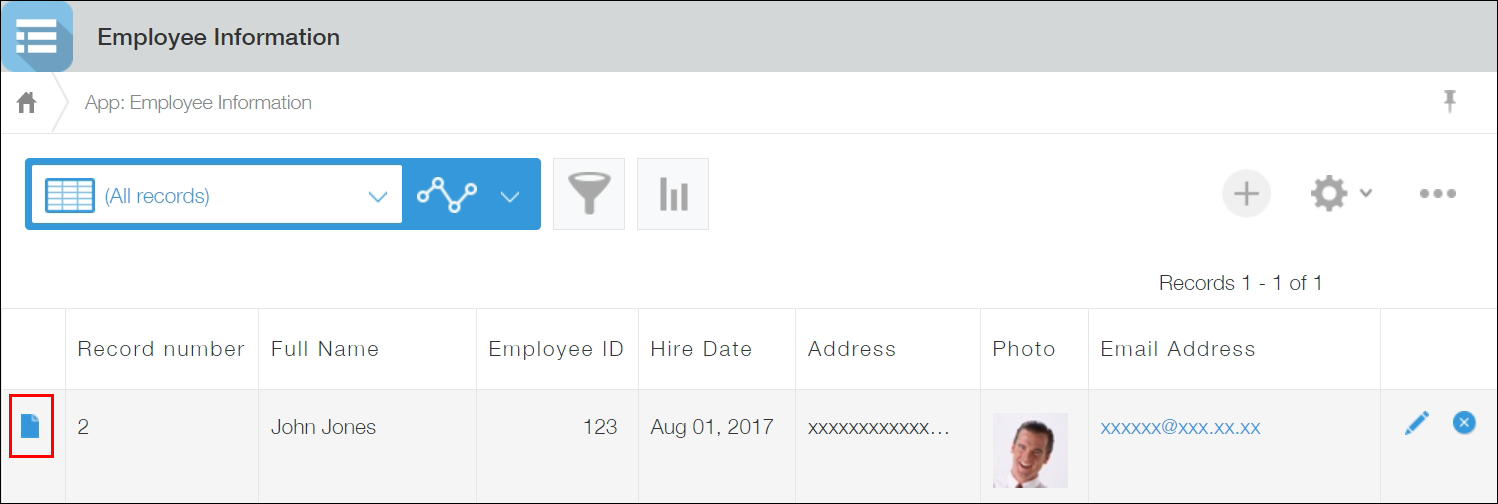
-
点击记录详情页面右侧的回复栏(“进行回复”的区域)。
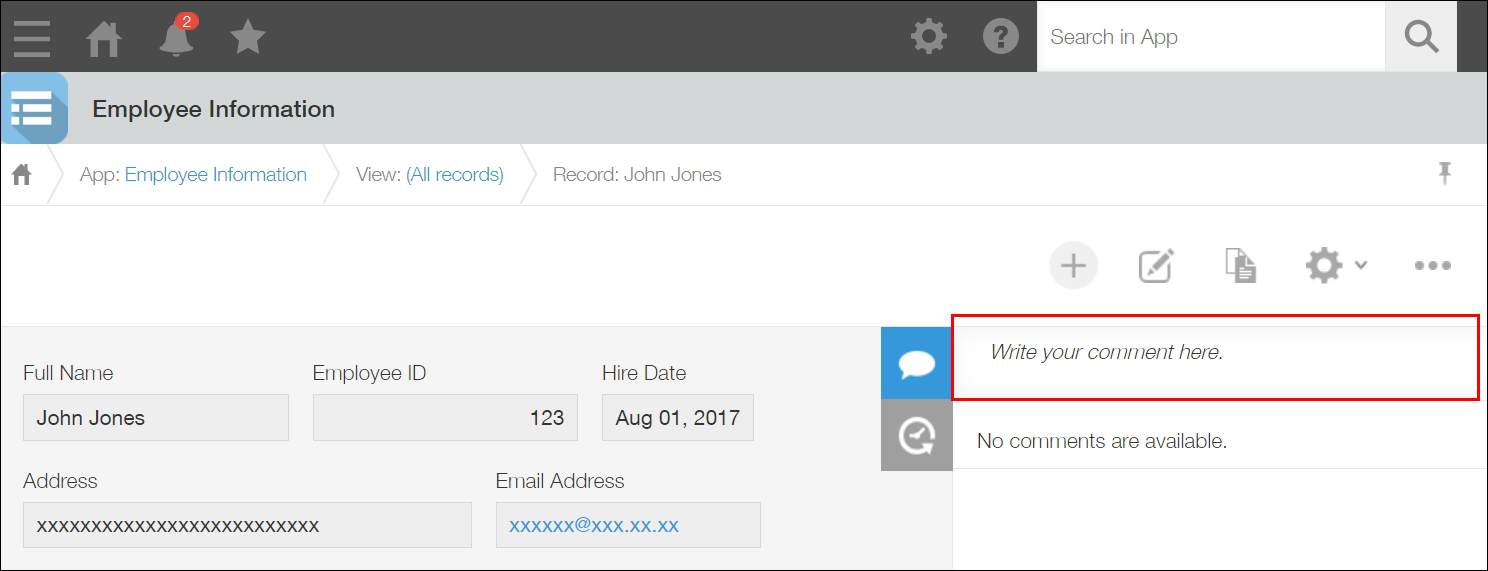 回复栏上方显示“提醒”。
回复栏上方显示“提醒”。 -
点击回复栏上方的[提醒],或者在回复栏中直接输入“@(半角艾特符号)”。
![截图:“记录详情”页面,当中用线框圈出[提醒]的链接](/k/img-zh/add_comment_img02.png)
-
在「@」后输入提醒对象姓名中的一部分,从显示的候选项中选择提醒对象。
本示例中输入“Miller”,从显示的候选项中选择“Barbara Miller”。
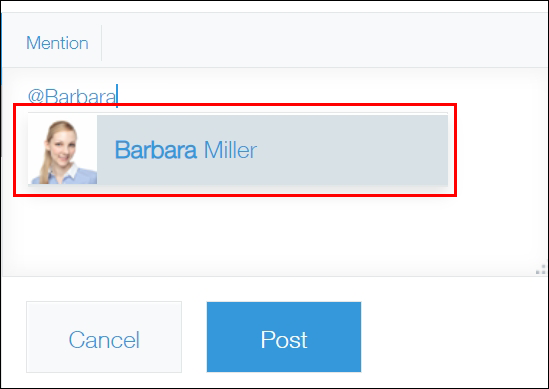
-
输入回复的内容,点击[回复]。
回复后,所指定的提醒对象将收到Kintone的通知。
被指定为提醒对象的Barbara Miller的Kintone中,“通知”栏中将显示新的回复,点击后可打开员工信息应用的相应记录,并显示回复栏。此外,Kintone页面上方的铃铛形“通知列表”图标上会显示新通知数量。
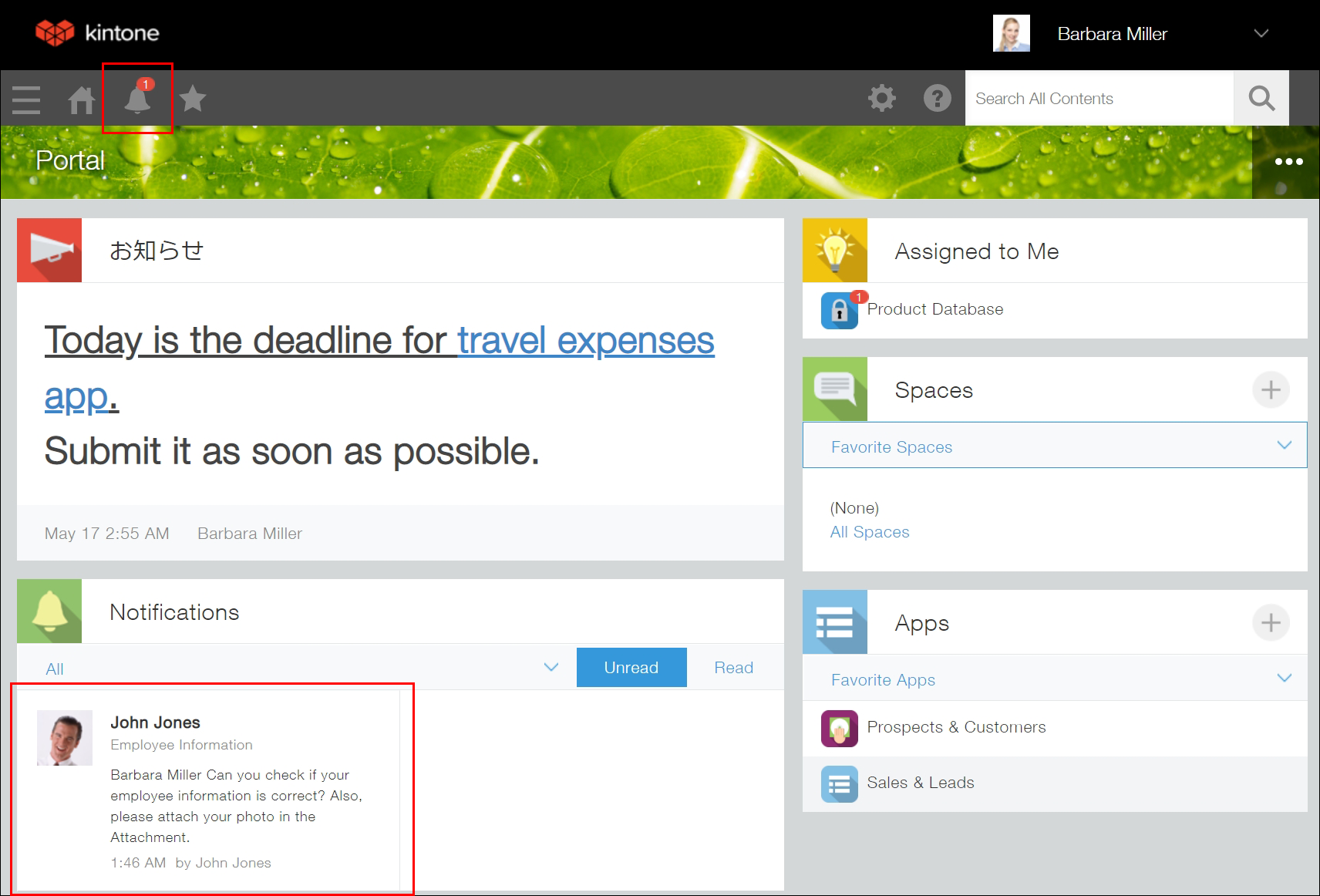
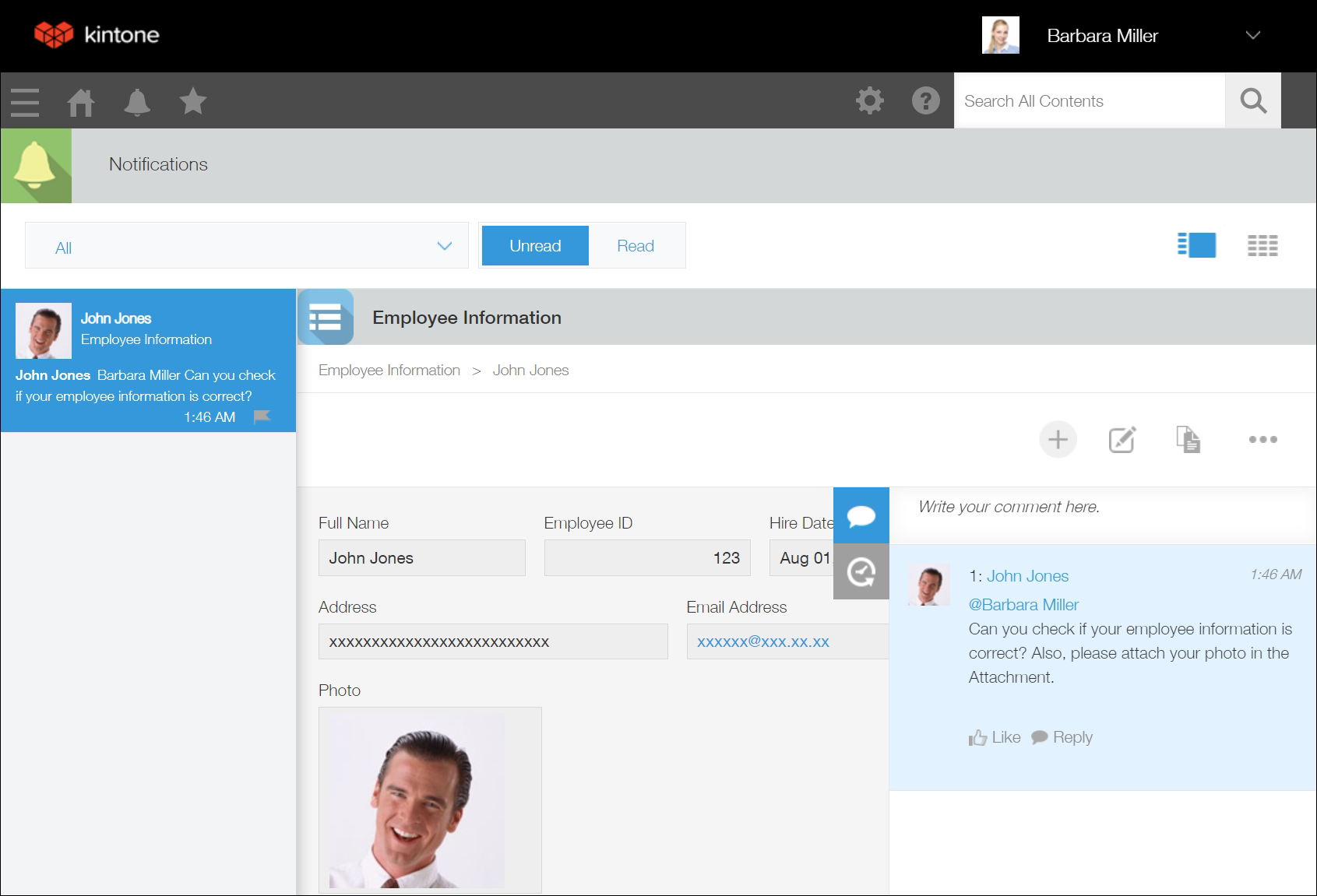
接下来,让我们参考“更改应用的设置”,尝试对应用的设置进行更改吧!
